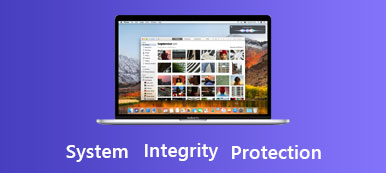Многим нравится снимать видео на цифровую камеру (DC или DV) или смартфон. Поскольку разрешение видео развивается от SD, HD (720p, 1080p) до 4K (2160p), даже 8K, размер видео становится все больше и больше.
Если вам нужно хранить и воспроизводить видео 4K на жестком диске вашего компьютера, вы должны убедиться, что скорость записи и скорость чтения диска достаточно высоки.
Как узнать, жесткий диск быстрый или медленный? Как узнать, подходит ли диск для записи и воспроизведения видео высокой четкости или нет? Мы представляем инструмент для проверки скорости диска: Тест скорости диска Blackmagic Design.

Этот инструмент тестирования скорости диска является очень полезным приложением, которое может измерить скорость чтения и записи жесткого диска и выдавать эталон после теста. Если вы когда-нибудь задумывались, подходит ли ваш диск для записи и воспроизведения видео в определенном формате, вы можете использовать Disk Speed Test, чтобы выяснить это.
Как использовать Blackmagic Disk Speed Test
Тест скорости диска разработан Blackmageic Design, одним из ведущих мировых новаторов и производителей творческих видеотехнологий. Тест скорости диска включен в программное обеспечение Blackmagic Desktop Video. Существуют версии для Mac, Windows и Linux для разных операционных систем. Если вы хотите проверить скорость диска, воспользуйтесь следующим руководством.
1. Начать
После загрузки и установки Blackmagic Desktop Video Disk Disk Test автоматически устанавливается.
Запустите тест скорости диска, нажмите Начать игру Кнопка, и этот инструмент начинает тестирование скорости записи и скорости чтения локального жесткого диска на вашем компьютере. Disk Speed Test запишет временный файл на диск, и файл будет автоматически удален при закрытии программы. Если вы снова нажмете кнопку СТАРТ во время теста, тест остановится.
Когда тест завершен, результаты отображаются на интерфейсе. На приборной панели вы можете увидеть скорость записи и скорость чтения вашего диска. На нижних панелях вы можете увидеть, какие видео форматы могут поддерживаться вашим диском.
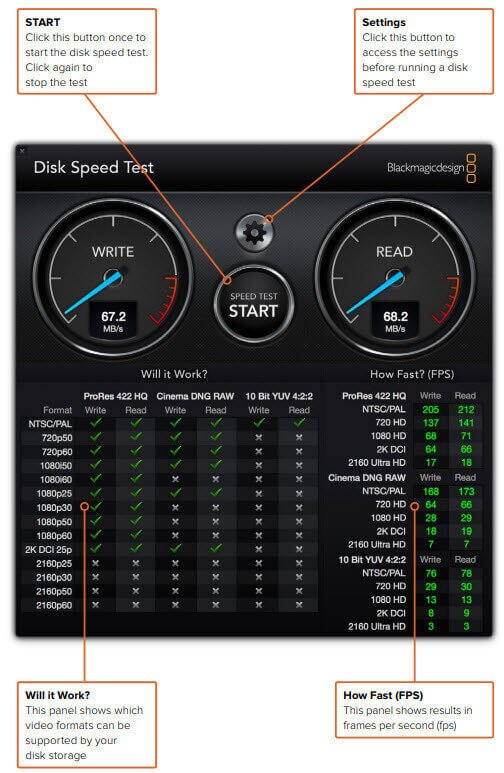
2. настройки
Нажмите кнопку шестеренки над СТАРТ, и появится всплывающее меню. Все настройки находятся в этом меню.
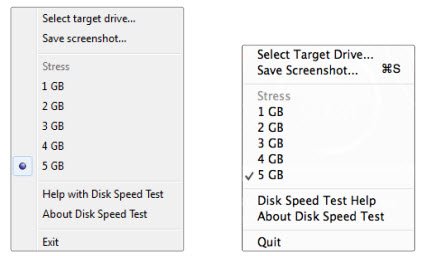
Выберите целевой диск
Если вам нужно протестировать другой диск (другой локальный жесткий диск, USB-диск или мобильный жесткий диск), вы можете нажать «Выбрать целевой диск», чтобы выбрать диск для хранения. Вы должны убедиться, что у вас есть права на чтение и запись для целевого диска, прежде чем нажимать кнопку START.
Сохранить скриншот
Если вы хотите сохранить результаты по скорости диска, вы можете нажать «Сохранить снимок экрана» и выбрать каталог для сохранения снимка экрана.
Стресс
В опции Stress вы можете указать размер временного файла (от 1GB до 5GB), который Disk Speed Test будет записывать на целевой диск. Чем больше временный файл, тем точнее результаты. Большинству людей следует выбирать опцию 5GB для наиболее технически точного теста.
Справка теста скорости диска
Нажмите Справка по тестированию скорости диска, чтобы запустить руководство в формате PDF, которое сохраняется на вашем компьютере после установки.
3. Результаты
После изменения настроек и нажатия кнопки СТАРТ для выполнения теста скорости диска. Временный файл записывается на целевой диск, а скорость записи отображается слева от панели мониторинга. Тест записи будет длиться не более 8 секунд.
Когда тест записи завершится, Disk Speed Test начнет чтение временного файла для выполнения теста чтения, а скорость чтения будет отображаться в правой части панели инструментов.
После завершения теста Disk Speed Test выдает ссылку в соответствии с производительностью диска в «Будет ли это работать»? и как быстро? (FPS) панели.
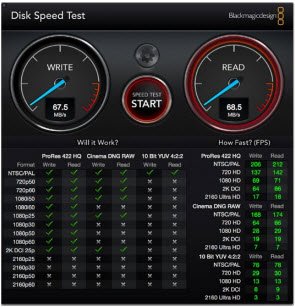
The Это будет работать Панель отображает распространенные форматы видео и мгновенно отображает галочку или крестик, чтобы показать, будет ли производительность диска соответствовать требуемому формату видео. Эта панель также может помочь вам определить, какие форматы видео ваш диск может поддерживать захват или воспроизведение.
The Как быстро (FPS) Панель показывает частоту кадров, с которой ваш диск может достигать записи или воспроизведения видео в кадрах в секунду.
Заключение и рекомендация
Disk Speed Test - полезный инструмент для проверки того, подходит ли ваш диск для записи или воспроизведения видеофайлов. Но если вы удалите видеофайл по ошибке, вам может потребоваться программа для восстановления данных, чтобы восстановить ваше видео. Apeaksoft Восстановление данных Это такой инструмент, который является безопасным и надежным, чтобы вернуть потерянные файлы с устройств хранения с файловой системой NTFS, FAT16, FAT32, exFAT, EXT и другими. Помимо видео, он также позволяет восстанавливать удаленные изображения, документы, электронные письма, аудио и многое другое. Хочешь ли ты восстановить данные из корзины, жесткий диск, ПК с Windows, Mac, флэш-накопитель, карта памяти или цифровая камера, мобильные телефоны, это может оказать вам большую услугу.
Вы можете получить полное представление о тесте скорости диска после прочтения этой страницы. Если у вас все еще есть какие-либо головоломки, вы можете оставить нам сообщения в комментарии.